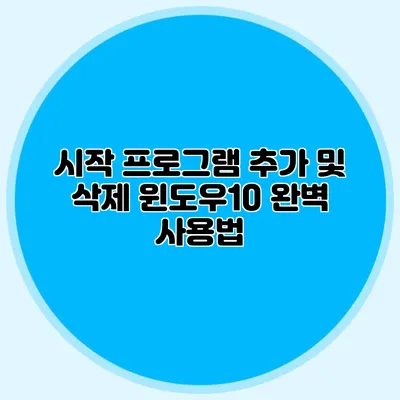윈도우10 시작 프로그램 추가 및 삭제 완벽 가이드
시작 프로그램을 관리하는 것은 윈도우10을 완벽하게 사용하는 데 있어 매우 중요한 단계에요. 많은 사용자들이 PC의 부팅 속도를 개선하고, 불필요한 프로그램으로 인한 자원 낭비를 줄이기 위해 시작 프로그램을 효과적으로 관리해야 할 필요성을 나타내고 있어요. 이번 포스트에서는 윈도우10에서 시작 프로그램을 추가하고 삭제하는 방법을 자세히 설명해 드릴게요.
✅ 시작 프로그램 설정으로 속도 개선 방법을 알아보세요.
시작 프로그램이란 무엇인가요?
시작 프로그램은 컴퓨터가 부팅될 때 자동으로 실행되는 프로그램을 의미해요. 이 기능은 사용자의 편의성을 높여주지만, 지나치게 많은 프로그램이 시작 프로그램으로 등록되어 있다면 오히려 시스템의 성능을 저하시킬 수 있어요. 그렇기 때문에 무엇이 시작 프로그램으로 등록되어 있는지 알고 관리하는 것이 중요해요.
시작 프로그램의 장점
- 편리함: 매번 수동으로 프로그램을 실행할 필요가 없어요.
- 시간 절약: 자주 사용하는 프로그램을 자동으로 실행하므로 시간을 절약할 수 있어요.
시작 프로그램의 단점
- 속도 저하: 부팅 시 많은 프로그램이 동시에 실행되면 컴퓨터의 시작 속도가 느려질 수 있어요.
- 자원 소모: RAM 및 CPU와 같은 시스템 자원을 소모하여 전반적인 성능에 영향을 줄 수 있어요.
✅ 윈도우 시작 프로그램을 손쉽게 관리하는 방법을 알아보세요.
시작 프로그램 추가하는 방법
이제 시작 프로그램에 프로그램을 추가하는 방법에 대해 알아볼게요. 기본적으로 수동으로 프로그램을 추가하거나 설정을 통해 간편하게 추가할 수 있어요.
방법 1: 스텝 바이 스텝 가이드
- 프로그램을 열어주세요: 추가하고 싶은 프로그램을 엽니다.
- 바로가기 만들기: 바탕 화면에서 프로그램의 바로가기를 만듭니다.
- 시작 프로그램 폴더로 이동:
Windows+R키를 눌러 실행 창을 열고shell:startup입력 후 Enter 키를 눌러요. - 바로가기 복사: 생성한 바로가기를 “시작 프로그램” 폴더에 복사해 넣습니다.
이렇게 하면 다음번 PC 부팅 시 이 프로그램이 자동으로 실행돼요.
방법 2: 작업 관리자 사용하기
- 작업 관리자 열기:
Ctrl + Shift + Esc를 눌러 작업 관리자를 엽니다. - 시작 프로그램 탭 선택: “시작 프로그램” 탭으로 이동합니다.
- 프로그램 추가: “작업 추가” 버튼을 클릭하고 추가할 프로그램을 선택해 추가합니다.
✅ 윈도우10에서 시작 프로그램 설정 비법을 알아보세요!
시작 프로그램 삭제하는 방법
이제 불필요한 시작 프로그램을 삭제하는 방법에 대해 알려드릴게요. 여기도 두 가지 방법이 있어요.
방법 1: 작업 관리자 이용하기
- 작업 관리자 열기:
Ctrl + Shift + Esc를 사용해 작업 관리자를 엽니다. - 시작 프로그램 탭 선택: “시작 프로그램” 탭으로 이동합니다.
- 프로그램 선택 후 삭제: 삭제하고자 하는 프로그램을 선택하고 “사용 안 함” 버튼을 클릭합니다.
방법 2: 시스템 설정 이용하기
- 설정 열기:
시작메뉴를 클릭한 후설정을 선택합니다. - 앱 선택: “앱”을 클릭하고 “시작 앱”으로 이동합니다.
- 불필요한 앱 비활성화: 불필요한 앱을 찾아 “사용 안 함”으로 설정합니다.
✅ 윈도우11의 시작 프로그램을 손쉽게 관리하는 방법을 알아보세요.
시작 프로그램 관리 시 유의사항
- 불필요한 프로그램은 비활성화하세요: 실제로 사용하지 않는 프로그램은 제거하는 것이 관리에 좋습니다.
- 중요한 프로그램은 유지하세요: 보안 소프트웨어나 클라우드 서비스 등 중요한 프로그램은 항상 활성화 해두는 것이 좋아요.
| 구분 | 추가 방법 | 삭제 방법 |
|---|---|---|
| 방법 1 | 바로가기 복사 | 작업 관리자 사용 |
| 방법 2 | 작업 관리자 사용 | 시스템 설정 이용 |
결론
시작 프로그램을 관리하는 것은 윈도우10을 보다 효율적으로 사용하는 방법 중 하나에요. 시작 프로그램을 잘 관리함으로써 부팅 시간을 단축시키고, 자원의 낭비를 줄이며, 전반적인 시스템 성능을 개선할 수 있는 기회를 놓치지 마세요. 이제 여러분도 제시한 방법들을 사용해 보시고, 쾌적한 윈도우10 환경을 만들어 보세요!
자주 묻는 질문 Q&A
Q1: 시작 프로그램이란 무엇인가요?
A1: 시작 프로그램은 컴퓨터가 부팅될 때 자동으로 실행되는 프로그램으로, 편리함과 시간 절약의 장점이 있지만 지나치게 많으면 속도를 저하시킬 수 있어요.
Q2: 시작 프로그램을 추가하는 방법은 무엇인가요?
A2: 시작 프로그램을 추가하려면 프로그램의 바로가기를 만들고 “시작 프로그램” 폴더에 복사하거나, 작업 관리자를 열어 “작업 추가” 버튼을 클릭하여 원하는 프로그램을 선택하면 됩니다.
Q3: 불필요한 시작 프로그램을 삭제하는 방법은 어떤 것들이 있나요?
A3: 불필요한 시작 프로그램은 작업 관리자를 사용해 “사용 안 함”으로 설정하거나, 시스템 설정에서 “시작 앱”에서 비활성화할 수 있습니다.